過去 30、60、90 日間使用されていない特定のソフトウェアアプリケーションのライセンス、または関連付けられたすべてのライセンスをを再利用するオプションがあります。
|
1. |
ライセンスコンプライアンス ページに移動します。 |
|
a. |
アプライアンス管理者コンソール(https://appliance_hostname/admin)にログインします。または、管理ヘッダーに組織メニューを表示 オプションがアプライアンスの 一般設定 で有効になっている場合は、ページの右上隅で、ログイン情報の横にあるドロップダウンリストから組織を選択します。 |
|
b. |
|
2. |
名前 列で、アプリケーションの名前を展開し、必要に応じて、再利用するソフトウェアライセンスのバージョンを選択します。 |
|
3. |
|
◦ |
いつでもソフトウェアライセンスコンプライアンス情報を手動で更新できます。ただし、多数のアプリケーションがある場合、情報を更新するプロセスに数分かかることがあります。
インベントリのエージェント管理対象デバイスには、ソフトウェアカタログで使用可能なソフトウェアアプリケーションが搭載されています。
|
NOTE: インベントリにアプリケーションのライセンス資産をまだ追加していない場合、ライセンスコンプライアンス ページにはアプリケーションに使用可能なシートの数が 0 と表示され、ソフトウェアインストールの数が過不足数となります。 |
|
1. |
ライセンスコンプライアンス ページに移動します。 |
|
a. |
アプライアンス管理者コンソール(https://appliance_hostname/admin)にログインします。または、管理ヘッダーに組織メニューを表示 オプションがアプライアンスの 一般設定 で有効になっている場合は、ページの右上隅で、ログイン情報の横にあるドロップダウンリストから組織を選択します。 |
|
b. |
|
2. |
ライセンス使用率警告しきい値をカスタマイズして、警告レベルまたは緊急レベルとみなされるライセンスの使用率を指定できます。
|
1. |
|
a. |
アプライアンス管理者コンソール(https://appliance_hostname/admin)にログインします。または、管理ヘッダーに組織メニューを表示 オプションがアプライアンスの 一般設定 で有効になっている場合は、ページの右上隅で、ログイン情報の横にあるドロップダウンリストから組織を選択します。 |
|
b. |
|
c. |
|
2. |
|
3. |
|
4. |
アプリケーションにライセンス資産を設定済みの場合には、そのアプリケーションのライセンスコンプライアンスと設定に関する情報を表示することができます。
ソフトウェア タブに表示されているアプリケーションおよび ソフトウェアカタログ タブに表示されているアプリケーションに関連付けられたライセンス資産で情報を使用できます。詳細については、「ライセンスコンプライアンスの設定」を参照してください。
組織が複数ある場合は、それぞれの組織にライセンス情報を個別に表示します。
|
1. |
アプライアンス管理者コンソール(https://appliance_hostname/admin)にログインします。または、管理ヘッダーに組織メニューを表示 オプションがアプライアンスの 一般設定 で有効になっている場合は、ページの右上隅で、ログイン情報の横にあるドロップダウンリストから組織を選択します。 |
|
2. |
ホーム をクリックします。 |
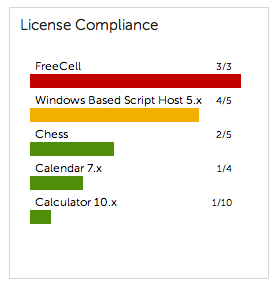
|
NOTE: アプライアンスは、8 時間ごとに ライセンスコンプライアンス ウィジェットのデータを更新します。一方、更新 ボタンをクリックしても、データは更新されません。既に収集されたデータを単に再表示するだけです。 |
Software License Configuration(ソフトウェアライセンス設定) ウィジェットには、ユニットライセンス、サイトライセンス、およびその他のライセンスモードに分類されるソフトウェア資産の割合が表示されます。
オプション:ライセンスコンプライアンス ページに追加情報を表示します。詳細については、「ソフトウェアカタログのアプリケーションに関するライセンスコンプライアンス情報の表示」を参照してください。